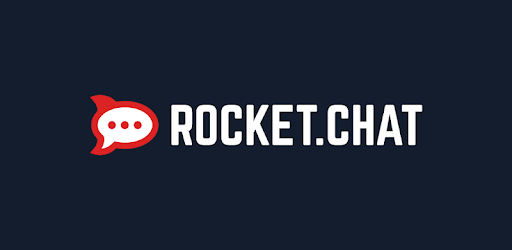搭建自己的聊天服务器(Rocket.Chat上篇)
什么是 Rocket.Chat?
Rocket.Chat 是特性最丰富的 Slack 开源替代品之一。主要功能:群组聊天,直接通信,私聊群,桌面通知,媒体嵌入,链接预览,文件上传,语音/视频 聊天,截图等等。
安装
因为 Rocket.Chat 用了 Meteor 框架,所以需要安装 MongoDB。这次我们还是采用 Docker 方式安装,想要把 Rocket.Chat 跑起来,需要下载2个镜像,分别是 MongoDB 镜像和 Rocket.Chat 镜像。
安装 MongoDB
在 Docker 的注册表中搜索 mongodb,选第一个 mongo,版本选 latest
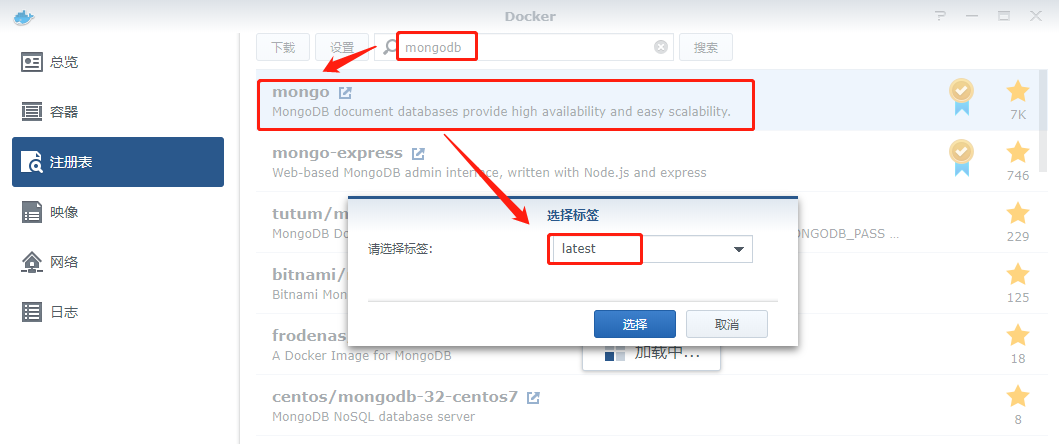
卷
| 文件夹 | 装载路径 |
|---|---|
| your/path/to/mongodb/mongo.conf | /etc/mongod.conf |
| your/path/to/mongodb/db | /data/db |
以上2个均为文件夹,而不是文件
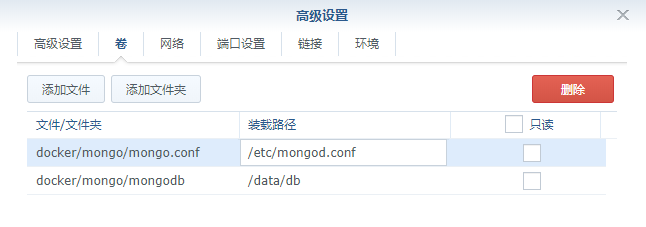
端口
直接用的默认端口 27017
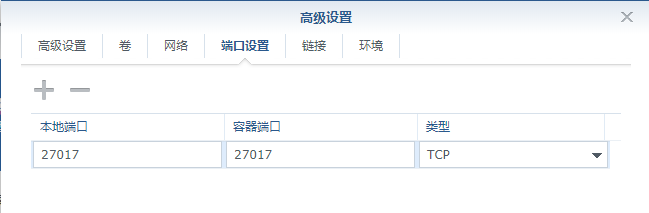
环境
| 可变 | 值 |
|---|---|
| MONGO_INITDB_DATABASE | db |
| MONGO_INITDB_ROOT_USERNAME | root |
| MONGO_INITDB_ROOT_PASSWORD | YourPASSWORD |
必须要记得,在 命令 行中输入下面的指令
1 | mongod --oplogSize 128 --replSet rs01 |
一旦容器创建成功,就不能再添加命令行,所以切记一定要在创建之前添加。
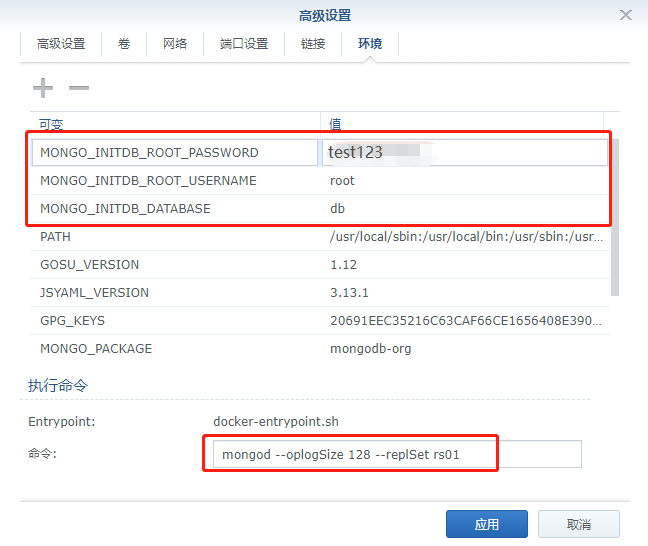
完成上述设置后,就可以启动了

直接启动容器,右键进入「详情」

「终端机」 => 「新增」 => 「通过命令启动」=> 「请输入一个命令」=> 「sh」
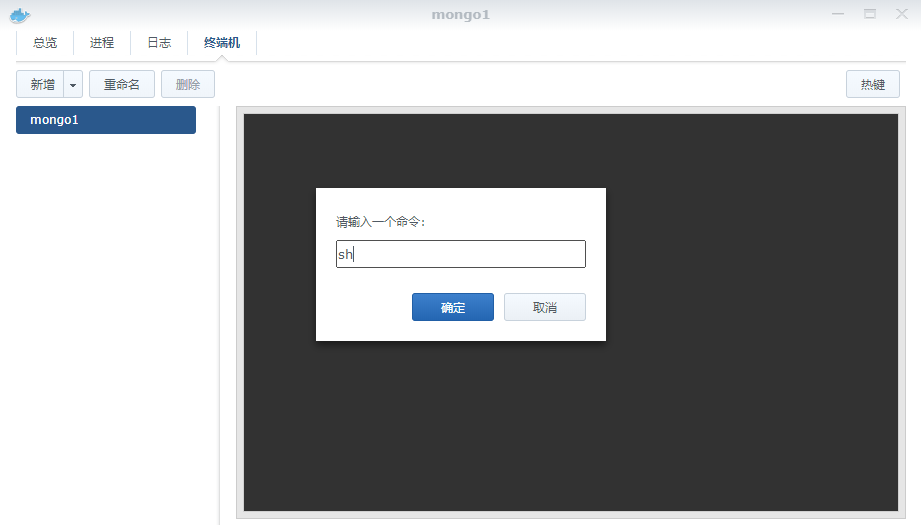
1 | # mongo -u root -p <pass> --authenticationDatabase admin |
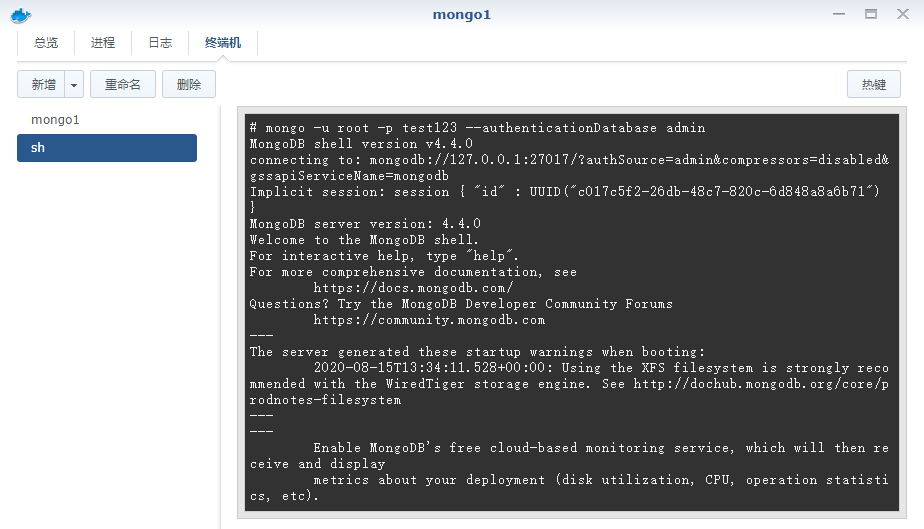
1 | rs.initiate({ _id: 'rs01', members: [ { _id: 0, host: 'localhost:27017' } ]}) |
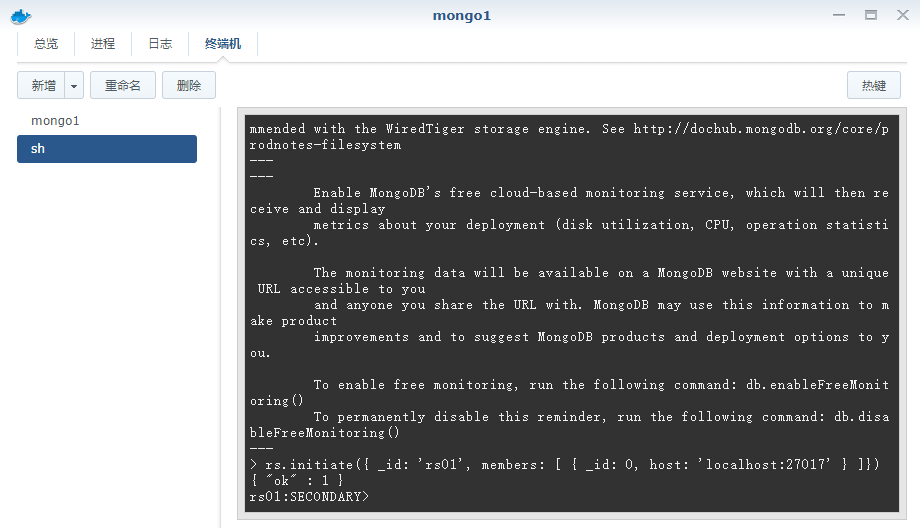
1 | # 切换用户 |
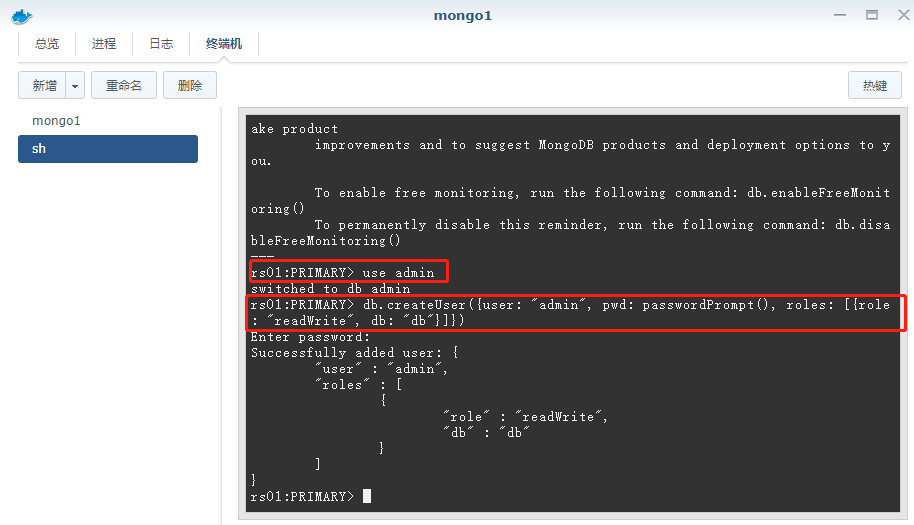
安装 Rocket.Chat
在 Docker 的注册表中搜索 rocket,选第二个 rocketchat/rocket.chat,版本选 latest
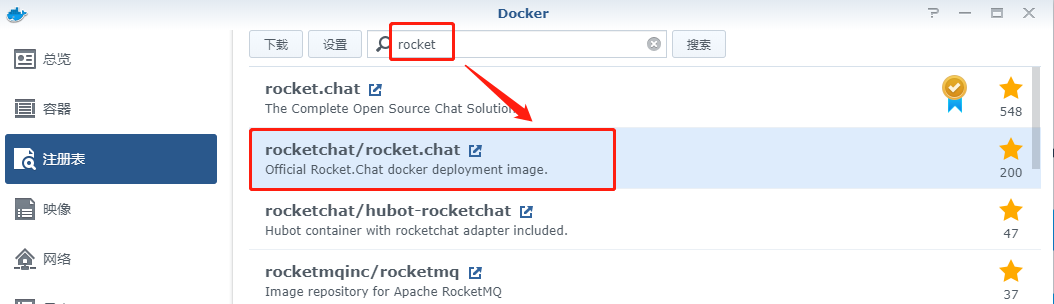
端口
直接用的默认端口 3000
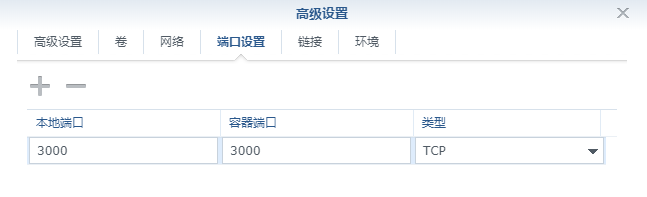
链接
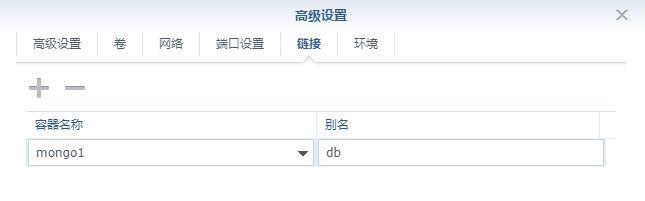
环境
| 可变 | 值 |
|---|---|
| MONGO_URL | mongodb://root:yourRootPass@db:27017/db?authSource=admin |
| MONGO_OPLOG_URL | mongodb://root:yourRootPass@db:27017/local?authSource=admin |
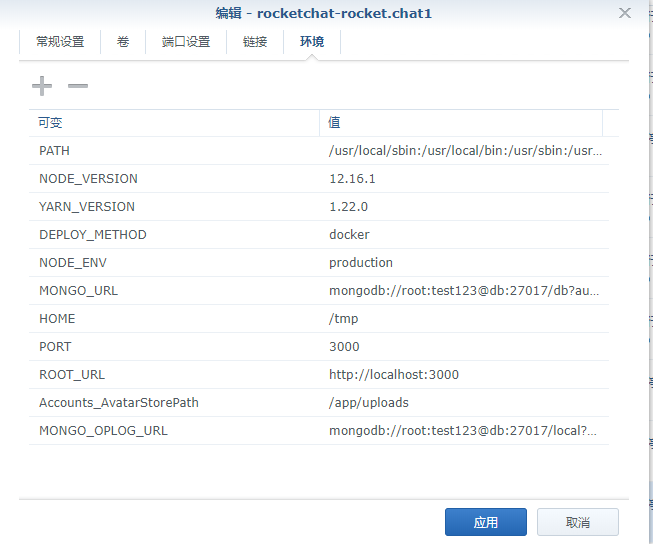
启动容器,查看日志,已经正常启动了
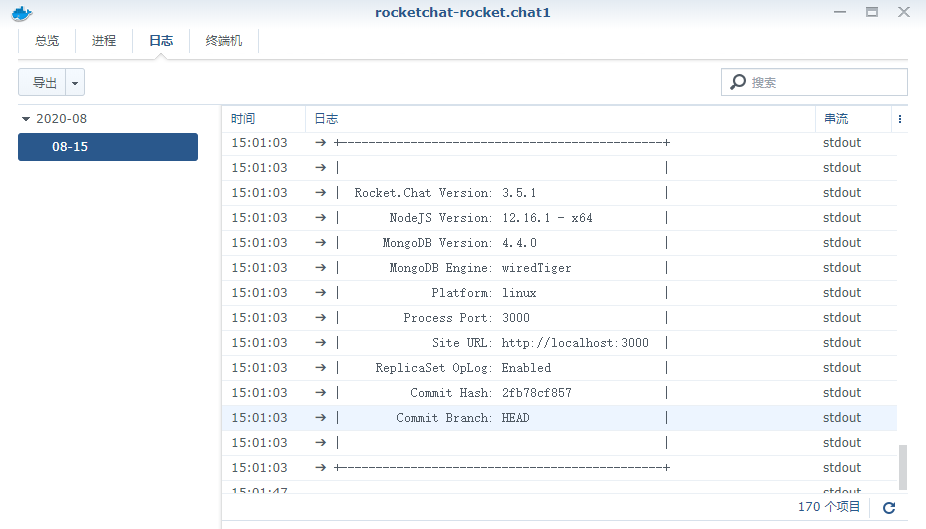
资源占用有点高,不过还能接受

设置
在浏览器中访问 http://群晖IP:3000
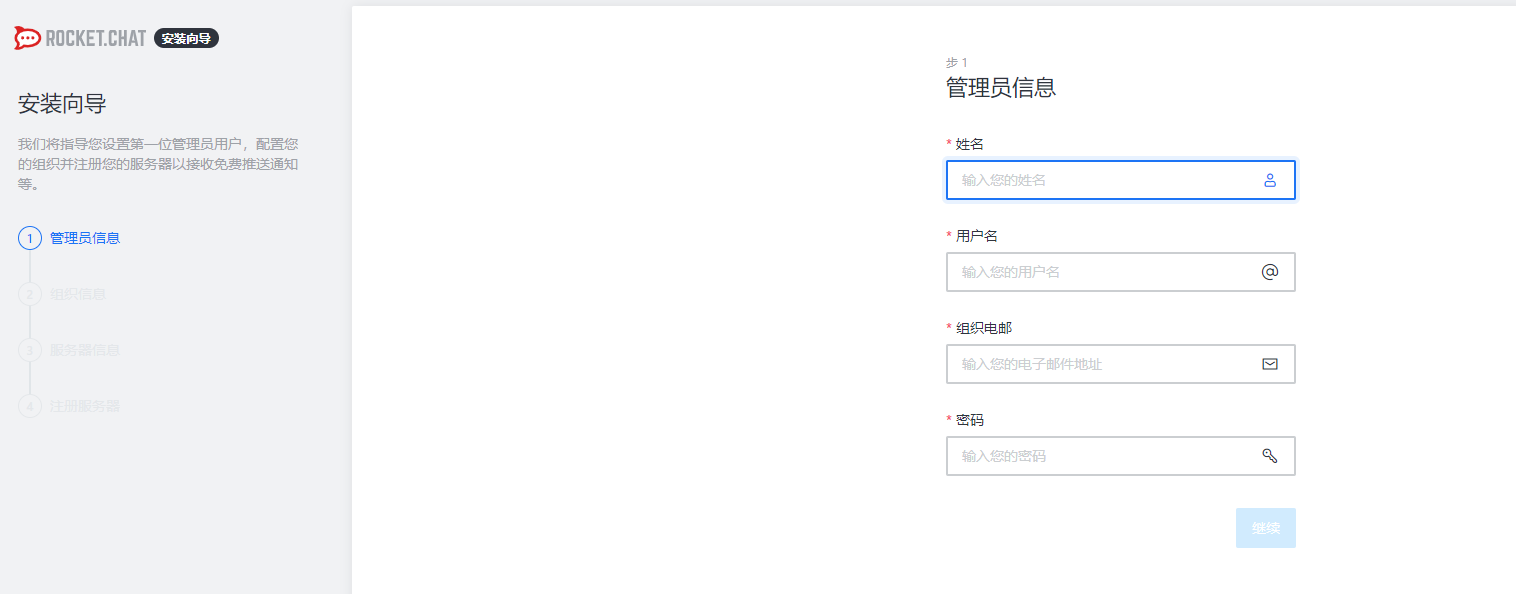
后面跟随设置向导完成一些常规设定即可,没有什么难度。设置完后就能看到聊天室界面了:
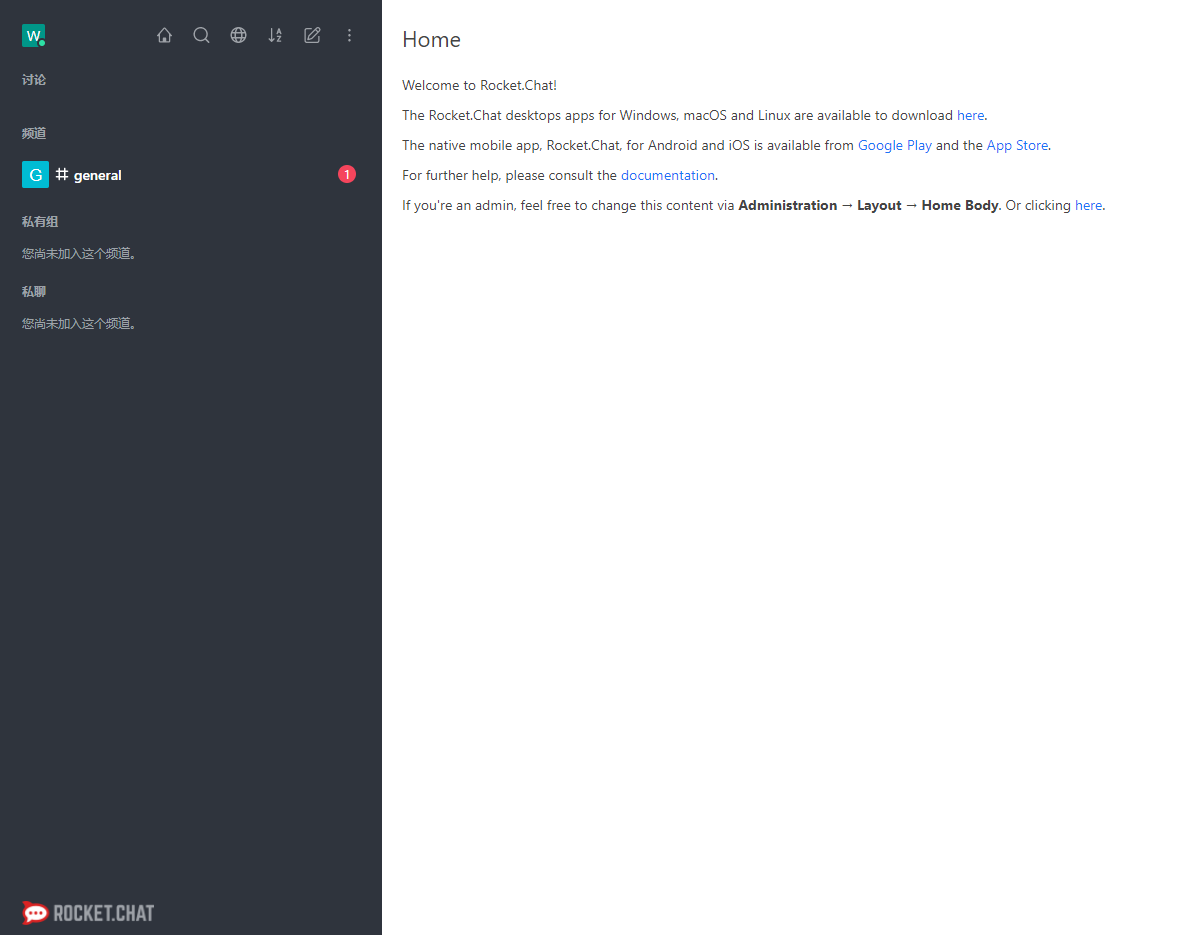
在管理员工作区,可以添加用户、查看系统日志等操作
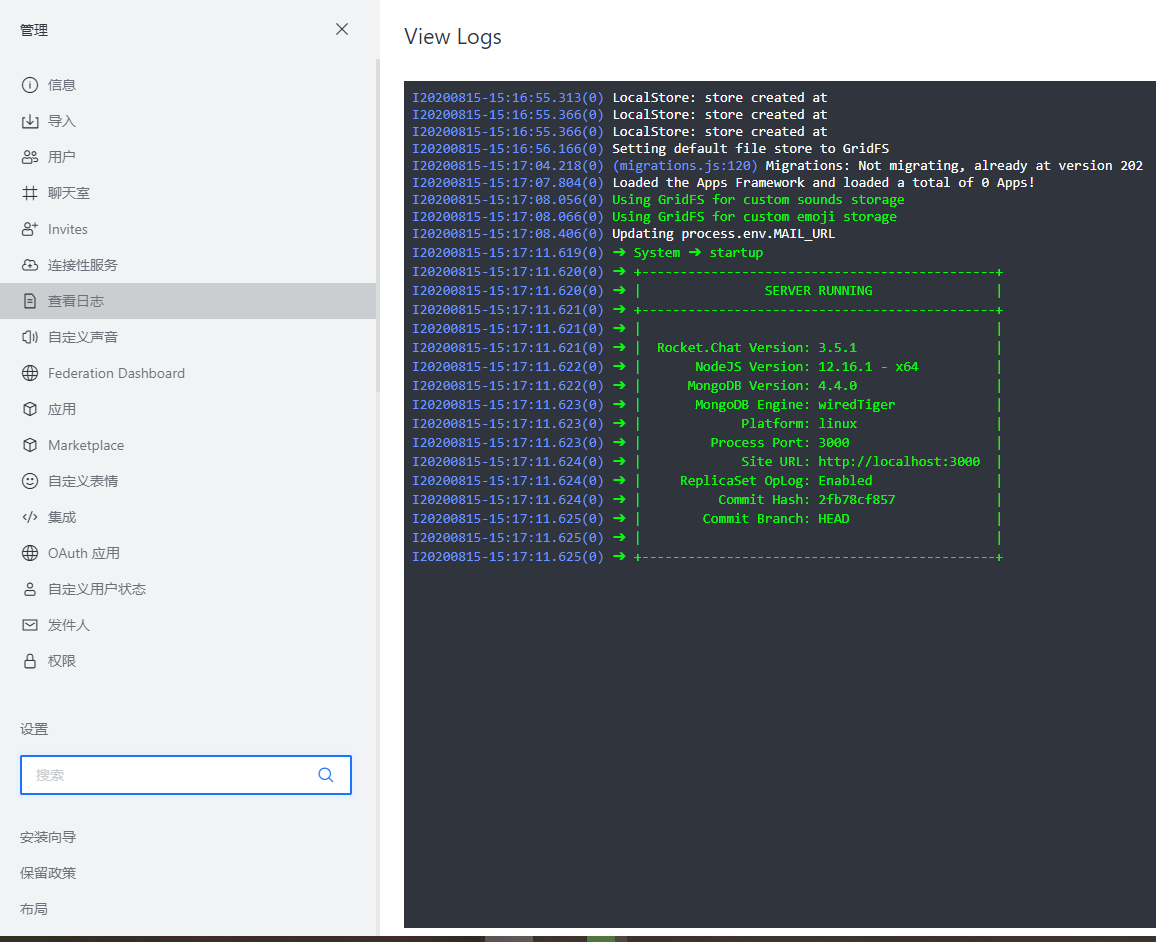
使用
除网页版之外,在 https://rocket.chat/install/ 可以下载桌面和移动端应用
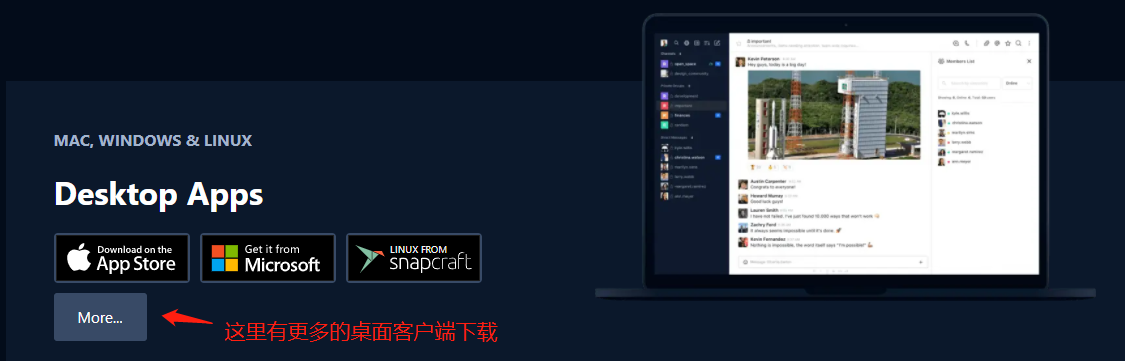
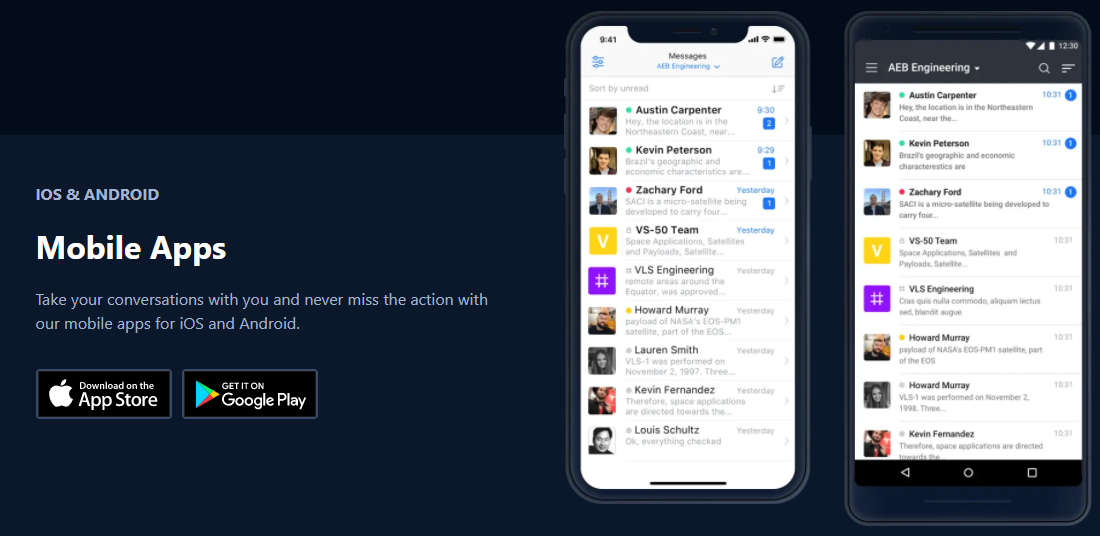
Windows 客户端
输入服务器地址
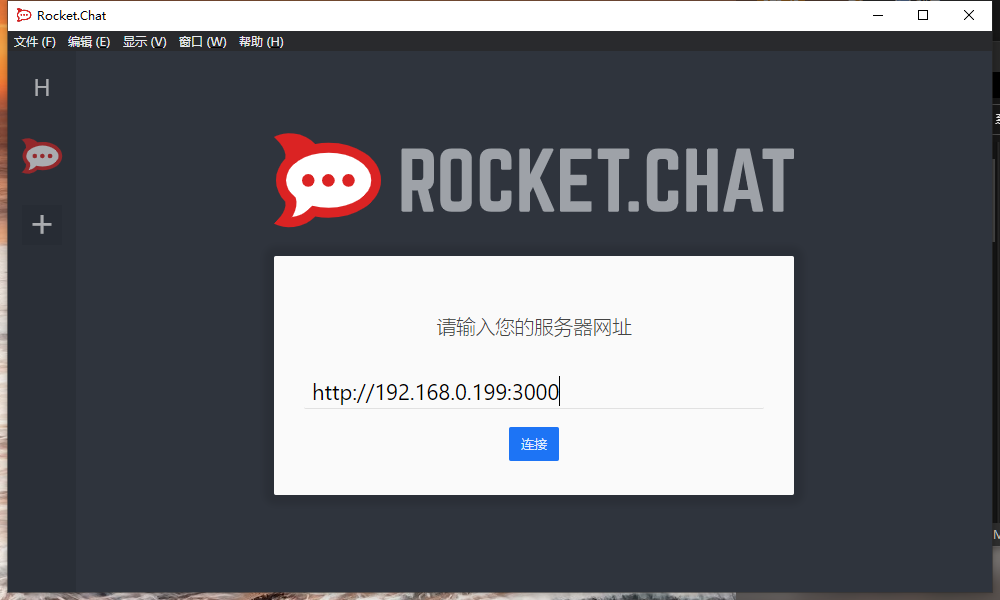
连接成功后需要输入账号和密码
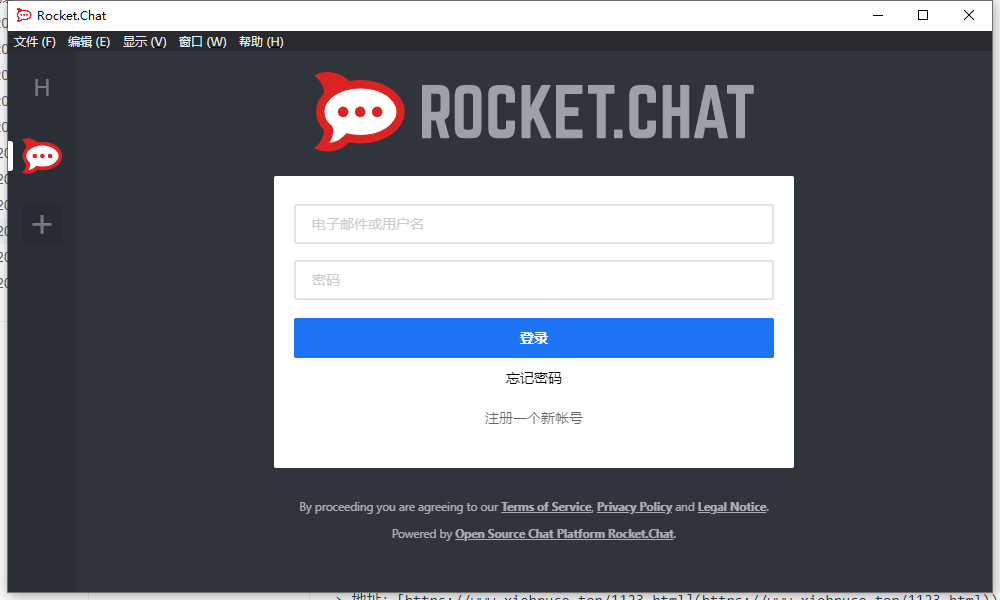
登录成功
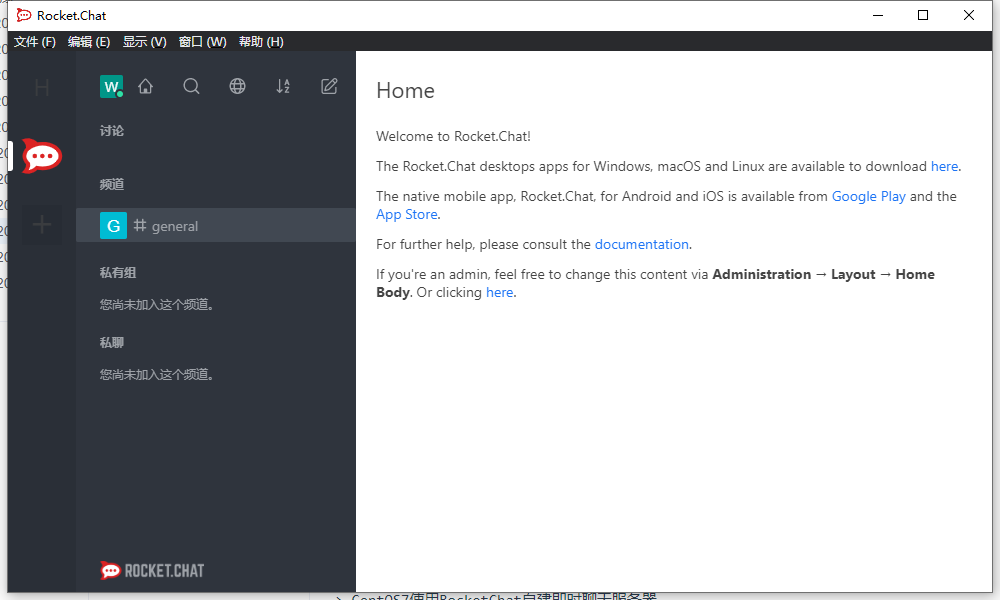
Android 客户端
因为国内市场需要软著,所以不管应用宝还是小米市场,肯定是没有的,但是 google play 又访问不到,所以只能去github下载。
移动客户端的发布地址:
https://github.com/RocketChat/Rocket.Chat.ReactNative/releases
我们会看到有带 rc 和不带 rc 的版本

RC版本含义 RC=Release Candidate,含义是”发布候选版”,它不是最终的版本,而是最终版(RTM=Release To Manufacture)之前的最后一个版本。
所以一般我们要找不带 rc 的版本,例如这样的
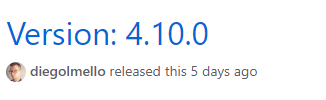
下拉到下面的 Assets,展开前面的小三角

其中 apk结尾的是 Android 版本,ipa结尾的是 iOS 版本,把链接复制到手机浏览器里下载安装
开始运行
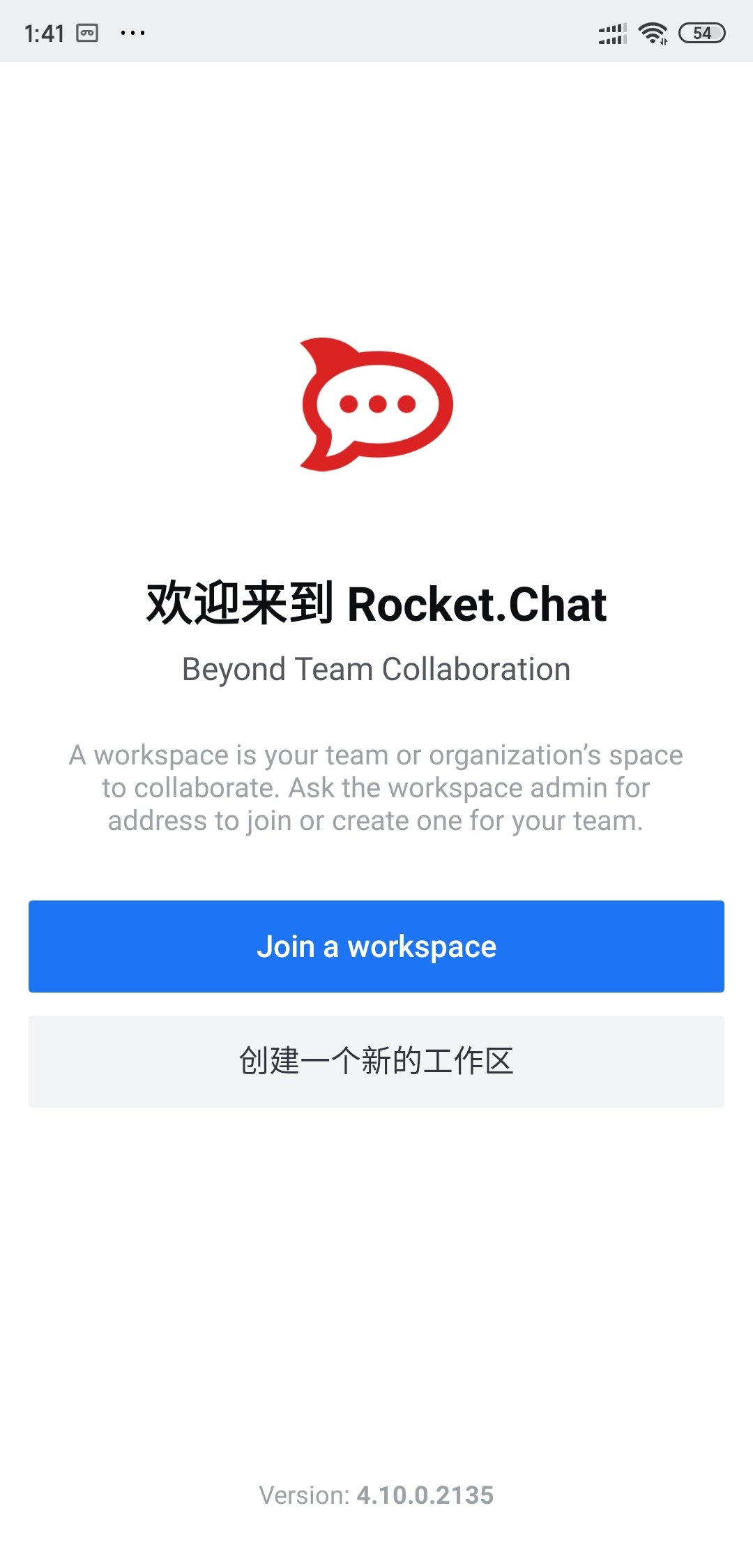
输入服务器地址
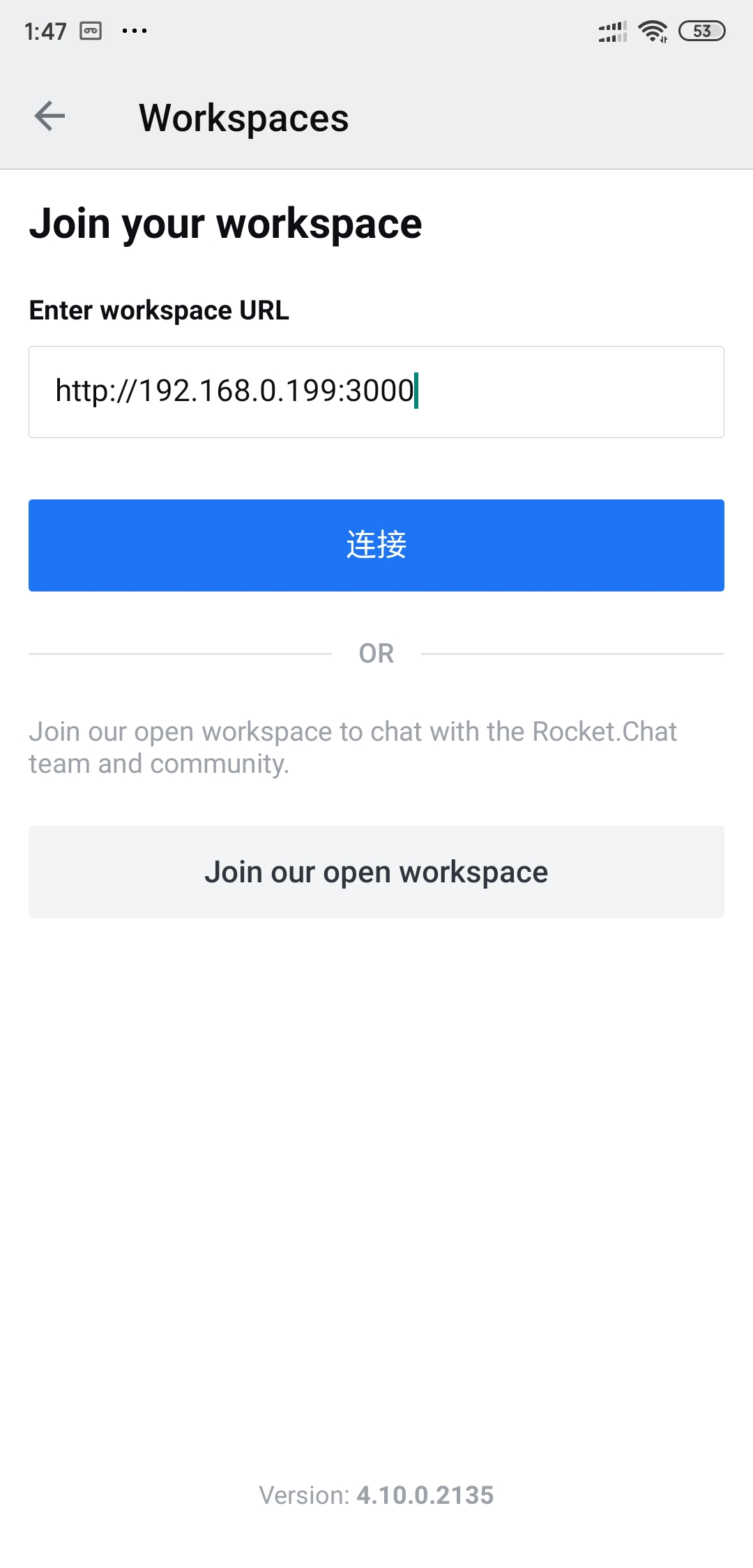
输入账号、密码
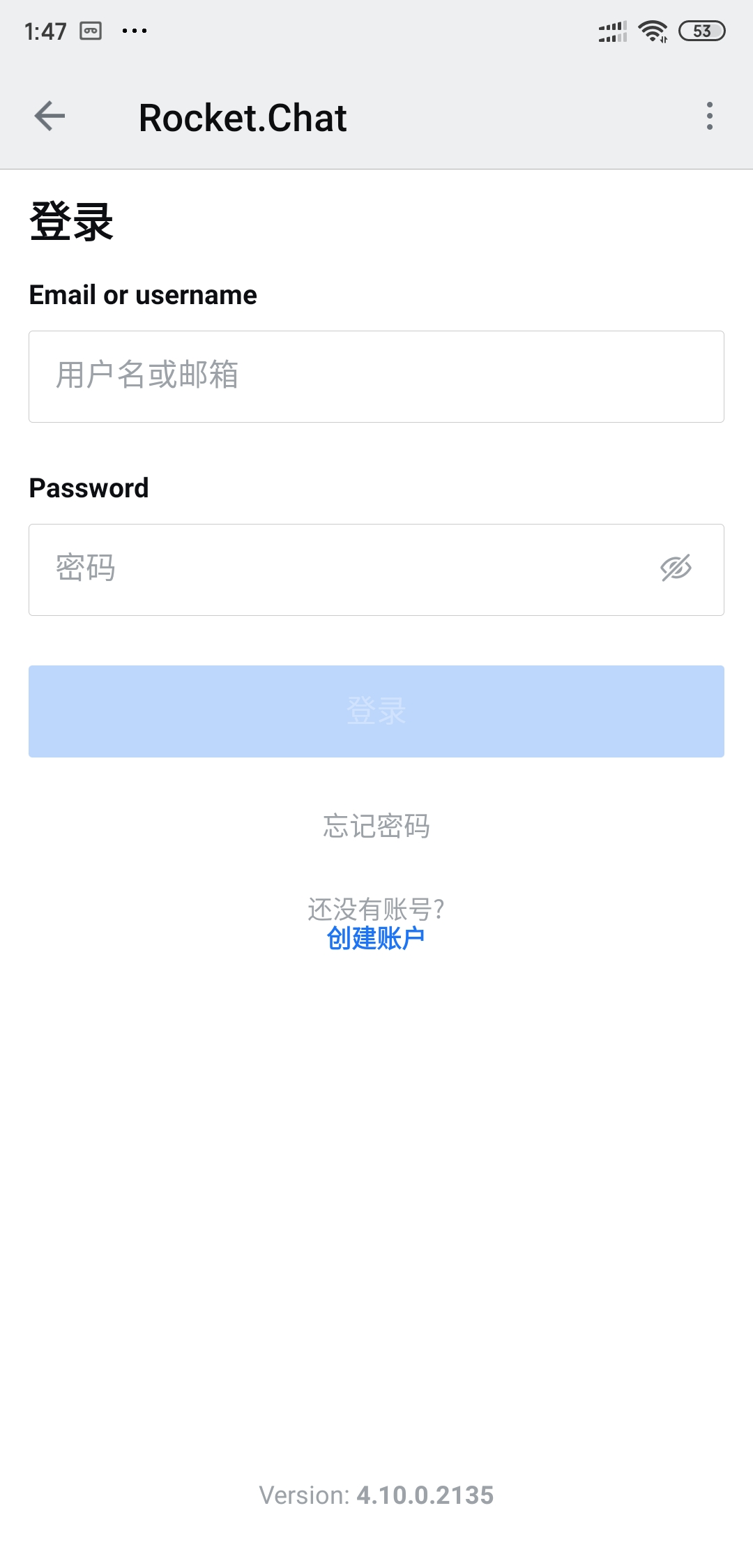
登录成功后
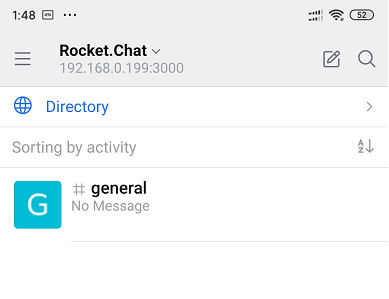
第一件事就是设置成中文界面
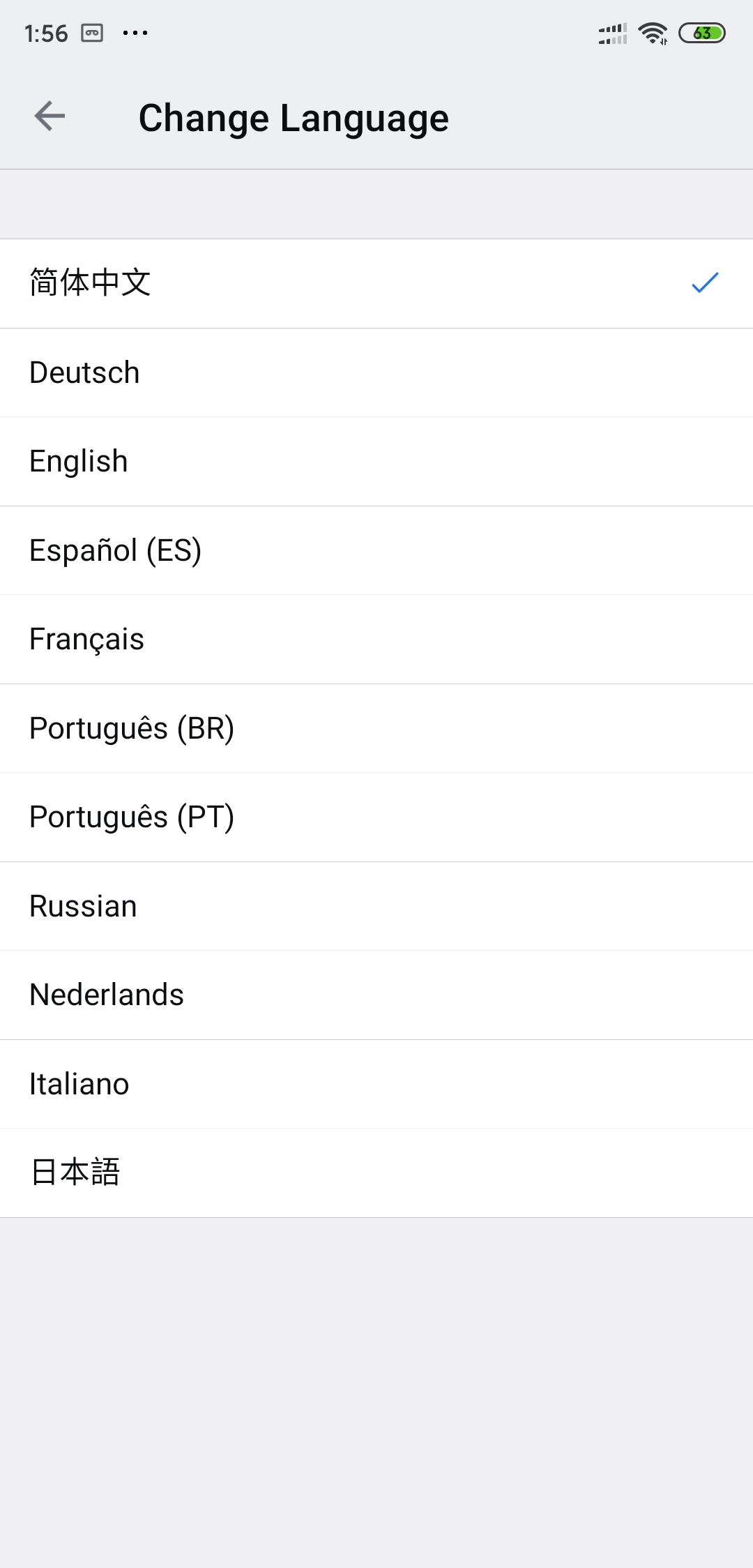
可以切换服务器
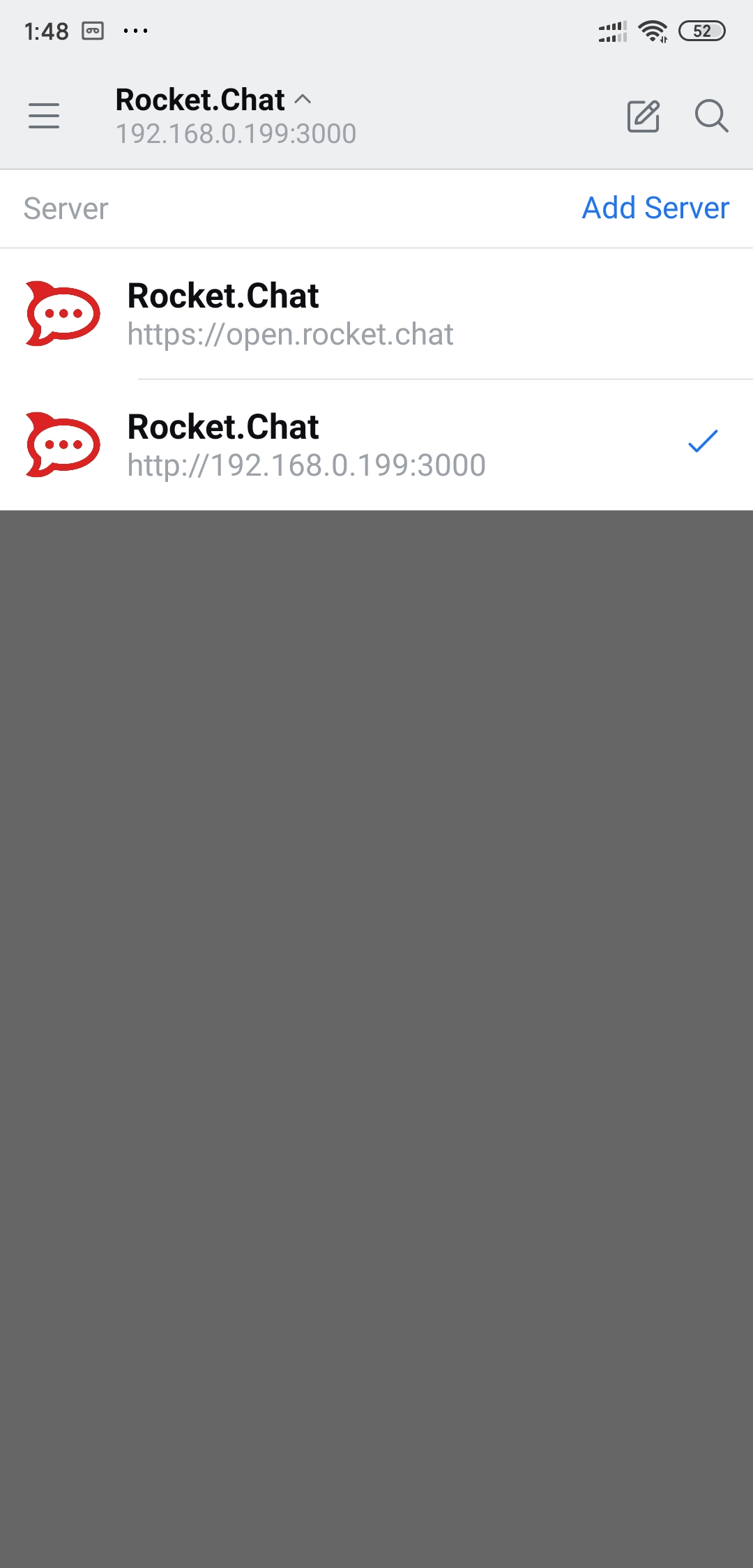
接下来可以创建频道等操作,开始进行各种花式聊天了
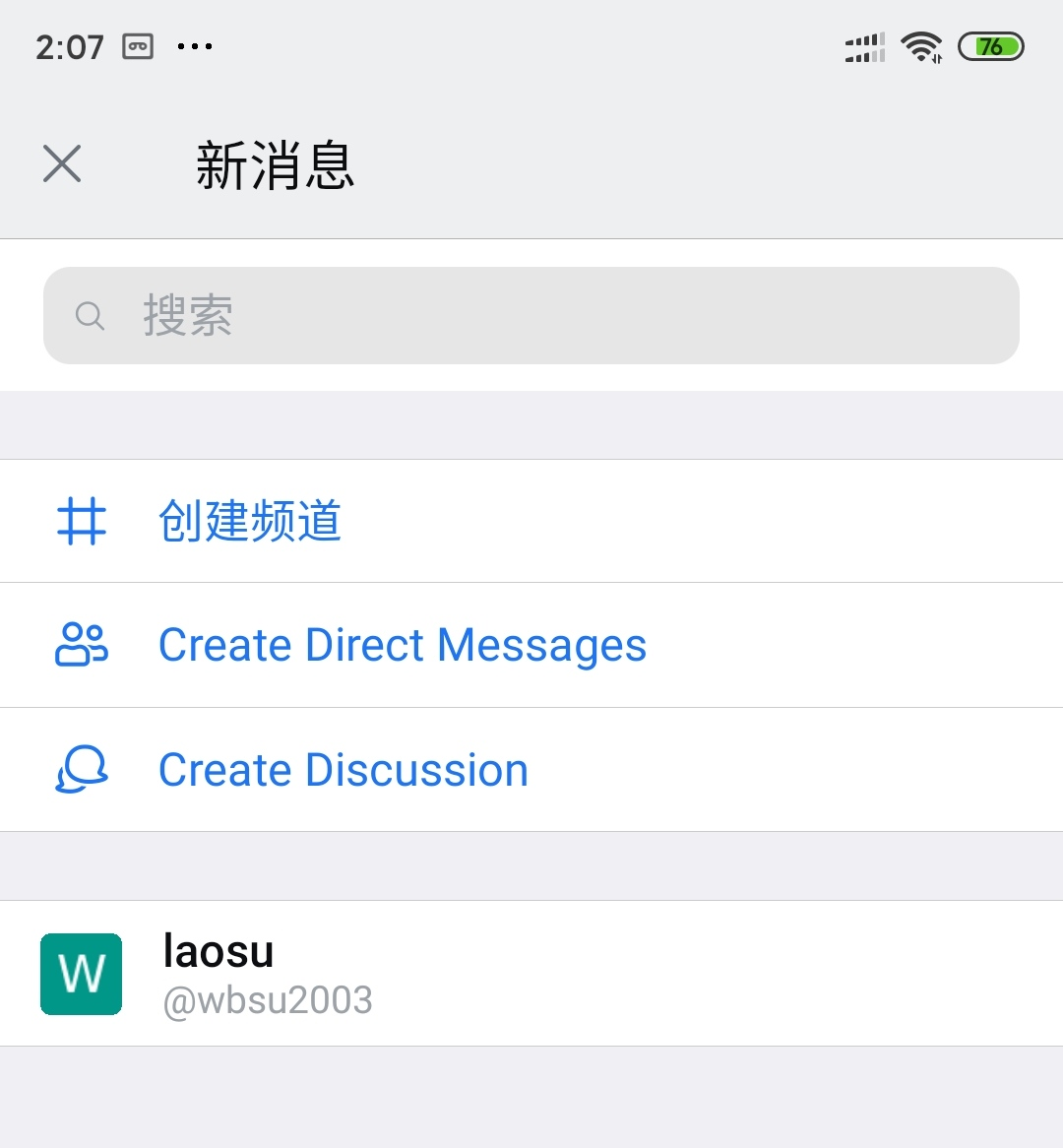
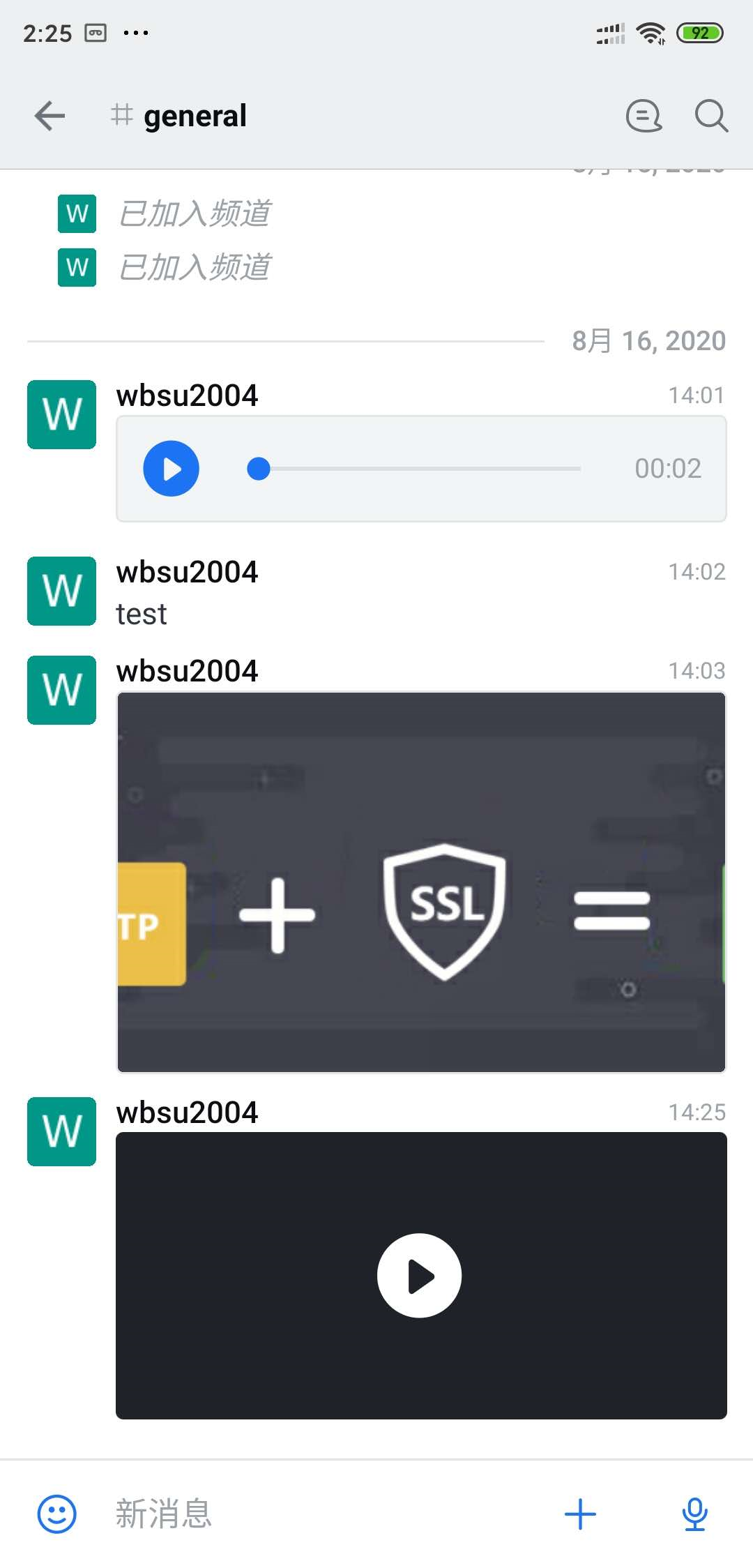
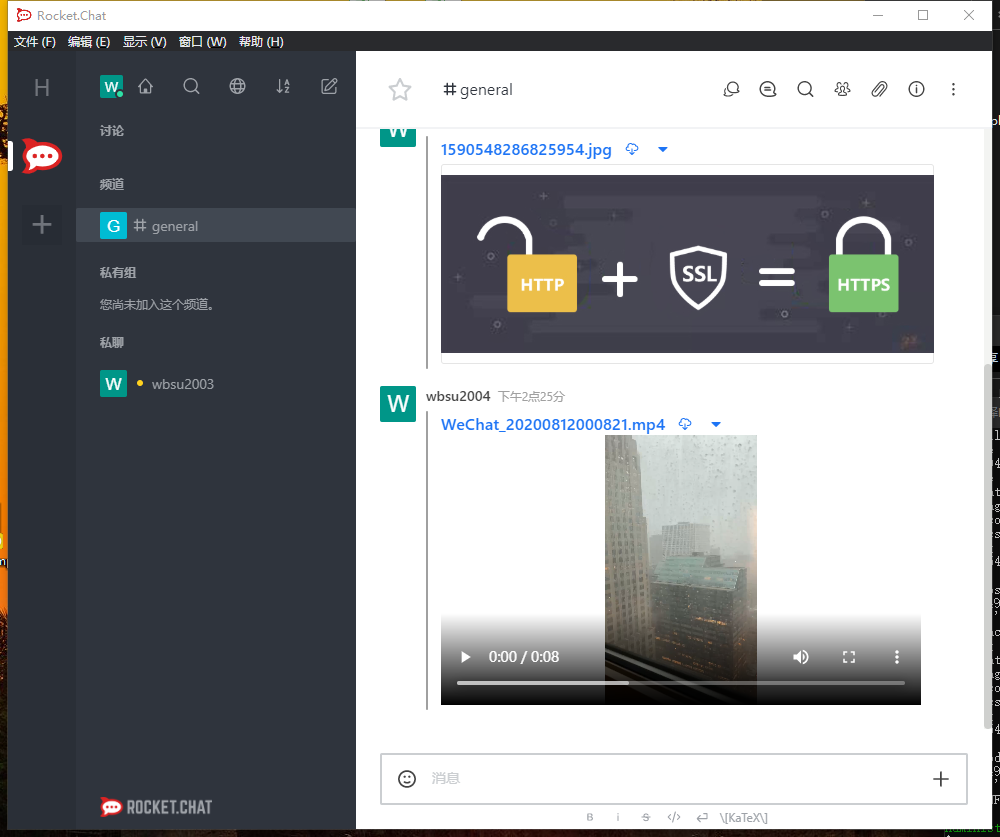
参考文档
官方文档
地址:https://docs.rocket.chat/CentOS7使用RocketChat自建即时聊天服务器
地址:https://www.xiebruce.top/1123.html)使用宝塔面板安装Rocket.Chat多功能团队聊天室
地址:https://www.moerats.com/archives/960/Rocket.Chat 开源 IM 系统部署
地址:https://juejin.im/entry/6844903520139739149Rocket.Chat 开源免费企业级聊天工具
地址:https://www.rultr.com/tutorials/proxy/4083.htmlrocket-chat使用教程
地址:https://blog.csdn.net/weixin_41272269/article/details/104826396Install Rocket.Chat with Docker as a Slack alternative
地址:https://blog.ssdnodes.com/blog/tutorial-rocket-chat-docker/Docker Rocket.Chat - SLACK alternative (with MongoDB as backend)
地址:https://www.synoforum.com/resources/rocket-chat-slack-alternative-with-mongodb-as-backend.19/Rocket.Chat Installation on Synology DS415+
地址:https://www.duanenoland.com/home-lab/rocketchat-synology/